O objeto composto BlobMesh cria um conjunto de esferas a partir da geometria ou partícula e conecta as esferas como se fossem feitas de uma substância suave líquida. Quando as esferas se movem para dentro de uma determinada distância da outra, eles se conectam. Ao se separarem, elas tomam a forma esférica novamente.

Na indústria de 3D, o termo geral para esferas que atuam dessa forma é metaballs. O objeto composto BlobMesh gera metaballs com base em objetos especificados na cena, e essas metaballs formam um resultado de malha chamado blobmesh. Um blobmesh é ideal para simular líquidos espessos e substâncias suaves que se movem e fluem quando animadas.
Quando você associar um objeto ou um sistema de partículas com o objeto composto BlobMesh, as metaballs são colocadas e dimensionadas de forma diferente dependendo do objeto utilizado para gerá-las:
- Para a geometria e formas, uma metaball é colocada em cada vértice, e o tamanho da cada metaball é determinado pelo tamanho do original do objeto BlobMesh. A Soft Selection pode ser usada para variar o tamanho das metaballs.
- Para as partículas, uma metaball é colocada em cada partícula, e o tamanho da cada metaball é determinada pelo tamanho da partícula na qual é baseada.
- Para auxiliadores, uma metaball é inserida no ponto pivô e o tamanho da metaball é determinado pelo objeto BlobMesh original.
Procedimentos
Para criar um blobmesh a partir da geometria ou auxiliadores:
- Crie um ou mais objetos de geometria ou auxiliadores. Se a cena requer animação, anime os objetos conforme desejado.
- Clique em BlobMesh, e clique em qualquer lugar da tela para criar a metaball inicial.
- Vá para o painel Modify.
- No grupo Blob Objects, clique em Add. Selecione os objetos que você deseja utilizar para criar metaballs. Uma metaball aparece em cada vértice de cada objeto selecionado ou nos centros dos objetos auxiliadores.
- No rollout Parameters, defina o parâmetro Size, conforme necessário, para fazer com que as metaballs se conectem.
Para criar um blobmesh com seleção suave na geometria:
- Crie um objeto de geometria e converta-o para uma Editable Mesh ou Editable Poly.
- Aplique um modificador Mesh Select ao objeto e selecione alguns dos vértices do objeto.
- No rollout Soft Selection, ative Use Soft Selection. Defina o valor Falloff conforme desejado.
- Aplique um modificador Turn to Mesh ou Turn to Poly no objeto.
Isso irá manter a seleção suave e a passará para a pilha mesmo se você sair do modo de sub-objeto.
- No
 painel Criar, com
painel Criar, com  (Geometria) ativo, selecione objetos compostos a partir da lista suspensa. No rollout Object Type, ative BlobMesh. Clique em qualquer lugar em uma viewport para criar a metaball inicial.
(Geometria) ativo, selecione objetos compostos a partir da lista suspensa. No rollout Object Type, ative BlobMesh. Clique em qualquer lugar em uma viewport para criar a metaball inicial.
- Vá para o
 painel Modify.
painel Modify.
- No grupo Blob Objects, clique em Add. Selecione o objeto Editable Mesh ou Editable Poly.
Uma metaball aparece em cada vértice do objeto selecionado.
- No rollout Parameters, ative Use Soft Selection.
As metaesferas são limitadas aos vértices que são afetados pela seleção suave.
- Defina o Size e Min. Defina o tamanho dos parâmetros para configurar o tamanho das metaesferas.
Para criar uma blobmesh com seleção suave em uma spline:
- Crie a spline, e converta-a em uma Editable Spline.
- No rollout Rendering, ative ambas Enable In Renderer e Enable In Viewport.
- Aplique um modificador Mesh Select e selecione os vértices adequados para a seleção suave.
- No rollout Soft Selection, ative Use Soft Selection. Defina o valor Falloff conforme desejado.
- Aplique um modificador Turn to Mesh ou Turn to Poly no objeto.
Isso irá manter a seleção suave e a passará para a pilha mesmo se você sair do modo de sub-objeto.
- No
 painel Criar, com
painel Criar, com  (Geometria) ativo, selecione objetos compostos a partir da lista suspensa. No rollout Object Type, ative BlobMesh. Clique em qualquer lugar em uma viewport para criar a metaball inicial.
(Geometria) ativo, selecione objetos compostos a partir da lista suspensa. No rollout Object Type, ative BlobMesh. Clique em qualquer lugar em uma viewport para criar a metaball inicial.
- Vá para o
 painel Modify.
painel Modify.
- No grupo Blob Objects, clique em Add. Selecione a Editable Spline.
Uma metaball aparece em cada vértice do objeto selecionado.
- No rollout Parameters, ative Use Soft Selection.
As metaesferas são limitadas aos vértices que são afetados pela seleção suave.
- Defina o Size e Min. Defina o tamanho dos parâmetros para configurar o tamanho das metaesferas.
Para criar um blobmesh a partir de um sistema de partículas:
- Crie um sistema de partículas e defina seus parâmetros para animar essas partículas.
- No
 painel Criar, com
painel Criar, com  (Geometria) ativo, selecione objetos compostos a partir da lista suspensa. No rollout Object Type, ative BlobMesh. Clique em qualquer lugar em uma viewport para criar a metaball inicial.
(Geometria) ativo, selecione objetos compostos a partir da lista suspensa. No rollout Object Type, ative BlobMesh. Clique em qualquer lugar em uma viewport para criar a metaball inicial.
- Vá para o
 painel Modify.
painel Modify.
- No grupo Blob Objects, clique em Add. Selecione o sistema de partículas. Uma metaball aparece em cada partícula no sistema.
- Se você tiver adicionado um sistema de Fluxo de partículas ao blobmesh e quer criar metaballs apenas para as partículas de eventos específicos, clique na implementação Adicionar nos Parâmetros do fluxo de partículas para escolher os eventos em uma lista.
Dica: Se você precisar impedir que as partículas sejam renderizadas, não as oculte, pois isso poderá impedir que o blobmesh seja gerado corretamente. Em vez disso, desative a opção do sistema de partículas Renderable na caixa de diálogo Propriedades do objeto.
Quando você usa BlobMesh com um sistema de partículas, uma metaball é criada em cada localização das partículas. O tamanho da metaball é determinado pelo tamanho da partícula.
Interface
Implementação Parâmetros

- Tamanho
-
O raio de cada metaball para objetos diferentes de partículas. Para as partículas, o tamanho de cada metaball é determinado pelo tamanho das partículas, que é definido por parâmetros no sistema de partículas. Padrão=20.
Nota: O tamanho aparente das metaballs é afetado pelo valor Tension. Quando a Tension é definida para o menor valor possível, o raio de cada metaball reflete com precisão a configuração Size. Valores de Tension maiores vão apertar a superfície, e fazer as metaballs menores. - Tensão
-
Determina o quão relaxada ou apertada a superfície será. Um menor valor cria uma superfície mais solta. Esse valor pode variar de 0,01 a 1,0. Padrão = 1.0.
- De baixo
-
Define a espessura ou densidade do blobmesh resultante. Quando a opção Relative Coarseness (consulte a seguir) está desativada, os valores do Render e Viewport ajustam a altura e largura absoluta das faces blobmesh e valores menores criam uma malha mais suave e mais densa. Quando a opção Relative Coarseness está ativada, a altura e a largura das faces blobmesh é determinada pelo coeficiente do tamanho da metaball para este valor. Neste caso, valores maiores criar uma malha mais denss. Faixa (ambos) = 0,001 a 1000,0. Padrão de renderização = 3,0, padrão de Viewport = 6,0.
A extremidade inferior da faixa para ambas as configurações de Coarseness é 0,001, que permite a geometria da metaball em alta resolução quando a Relative Coarseness está desativada. O uso de valores tão baixos também pode causar grandes atrasos de cálculos. Se isto acontecer e você quiser interromper o cálculo, pressione Esc.
- Relative Coarseness
-
Determina como os valores de espessura será usados. Se esta opção estiver desativada, os valores de Render Coarseness e View Coarseness são absolutos, onde a altura e a largura de cada face no blobmesh sempre é igual ao valor de espessura. Isto significa que as faces no blobmesh irão reter um tamanho fixo, mesmo se as metaballs alterarem de tamanho. Se esta opção está ativada, o tamanho de cada face blobmesh é baseado na relação do tamanho da metaball à expessura, que irá fazer com que o tamanho da face blobmesh mude conforme as metaballs se tornam maiores ou menores. Padrão = Off.
- Large Data Optimization
-
Esta opção fornece um método alternativo para calcular e exibir a blobmesh. Este método é mais eficiente do que o método padrão somente quando um grande número de metaballs estão presentes, tais como 2.000 ou mais. Somente ative esta opção ao usar um sistema de partículas ou outro objeto que produz um grande número de metaballs. Padrão = Off.
- Desativado na viewport
-
Desativa a exibição da blobmesh nas viewports. A blobmesh ainda será exibida em renderizações. Padrão = Off.
- Utilize Soft Selection
- Se a seleção suave foi usada na geometria em que deseja adicionar à blobmesh, ative esta opção para que a seleção suave seja usada para o tamanho e a posição das metaballs. As metaballs são colocados em vértices selecionados com o tamanho definido pelo parâmetro Size. Para os vértices que estão dentro do conjunto falloff no rollout Soft Selection da geometria, metaballs menores são colocadas. Para vértices fora do falloff, nenhuma metaball é colocada. Esta opção tem um efeito somente se o nível de sub-objeto Vertex para a geometria ainda está ativado, e o Use Soft Selection no rollout Soft Selection da geometria está ativado. Se o Use Soft Selection está desativado para a blobmesh para a geometria, metaballs são colocados em todos os vértices na geometria. Padrão = desativado.
- Tamanho mín. Define o tamanho mínimo para metaballs no enfraquecimento com a opção Usar seleção suave ativada. Defaut (Padrão)=10,0.
Grupo Blob Objects
- [objects list]
- Lista os objetos na cena que fazem parte da simulação blobmesh.
- Pick (Selecionar)
-
Permite selecionar objetos ou sistemas de partículas a partir da tela para adicionar à blobmesh.
- Adicionar
-
Exibe uma caixa de diálogo de seleção onde você pode selecionar objetos ou sistemas de partículas para adicionar à blobmesh.
- Remover
-
Remove objetos ou partículas da blobmesh.
Rollout Particle Flow Parameters
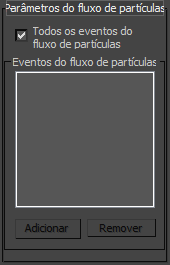
Utilize este rollout se você adicionou um sistema Particle Flow à blobmesh, e deseja que as partículas gerem metaballs somente durante eventos específicos. Antes de você poder especificar eventos neste rollout, é preciso adicionar o sistema Particle Flow à blobmesh no rollout Parameters.
- Todos os eventos Particle Flow
-
Quando ativado, todos os Particle Flow Events gerarão metaballs. Quando desativado, somente os Particle Flow Events especificado na lista PFlow Events irá gerar metaballs.
Grupo Particle Flow Events
- [PFlow events list]
- Lista eventos PFlow que fazem parte da simulação blobmesh.
- Adicionar
-
Exibe uma lista de eventos PFlow na cena, de modo que você possa selecionar os eventos para adicionar à lista PFlow Events.
- Remover
-
Remove o evento selecionado na lista PFlow Events.